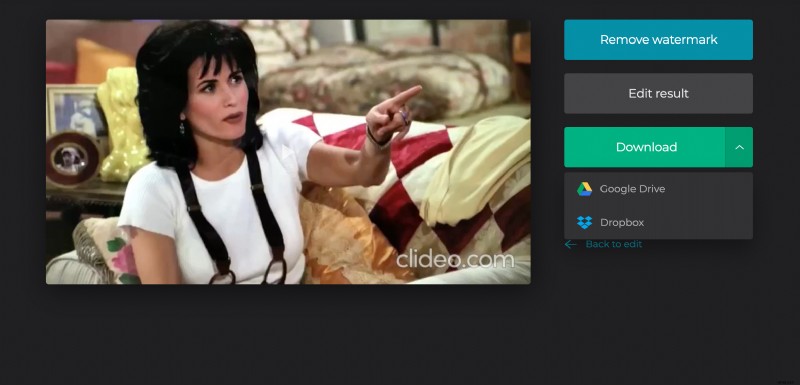ビデオをオンラインで回転
ビデオ編集は悪夢になる可能性があります。まず、実行可能なプログラムを見つけ、その使用方法を整理してから、巨大なソフトウェアをダウンロードして実行する必要があります。そして、このすべての問題に加えて、かなりの費用がかかるだけでなく、通常、対処しなければならない急な学習曲線もあります.
Clideo のオンラインで無料のツールでは、そうではありません!
次の手順は非常にシンプルになっているため、ざっと目を通して、専門的かつ迅速に作業を完了できます。
<オール>魅力的なコンテンツをアップロード
Clideo で Video Rotator を開きます。コンピューター、iPhone、Android、Google ドライブ、または Dropbox からファイルを選択して、コンテンツをアップロードします。 Google ドライブまたは Dropbox クラウドに保存されているビデオを追加することもできます。
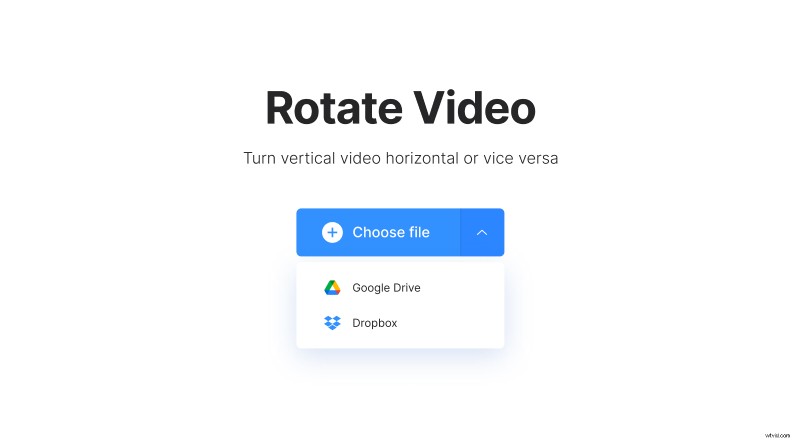
ファイルが 500 MB までの場合、このサービスは無料です。ただし、特にオンライン参加者の注意力がますます低下しているため、ビデオのニーズのほとんどを処理できるはずです.これを書いている時点で、ブランドが読者の注意を引く時間は約 6 秒です。そして、それはおそらく限界を押し広げています.
したがって、ほとんどのマーケティング活動には、より短いビデオ (そして実際にはすべてのもの) が最適です。
逆さまのビデオに戻ります...
アップロードしたら、修正する準備が整いました。
ビデオをオンラインで回転!
あとは回転させるだけです。簡単です。時計回り、反時計回り - クリックして外観を確認します。十分な数のクリックがあれば同じ結果が得られますが、やらなければならないことが多くて遊ぶ時間がほとんどない場合は、2 つのオプションから選択できると便利です。
90 度回転させることも、完全に上下逆さまにすることもできます (場合によっては、正しい向きにすることもできます)。
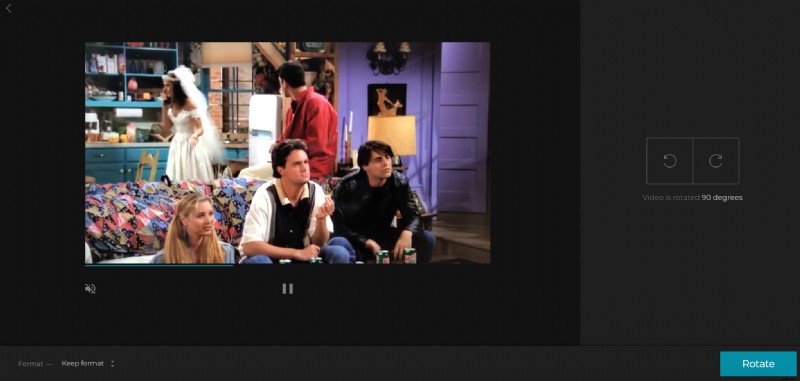
新しいビデオが準拠する形式については、選択肢があります。 Instagram、Facebook、YouTube、またはその他のソーシャル ネットワークで共有する場合、どれを選択すればよいかわからない場合は、ソーシャル メディア形式のガイドを確認してください。
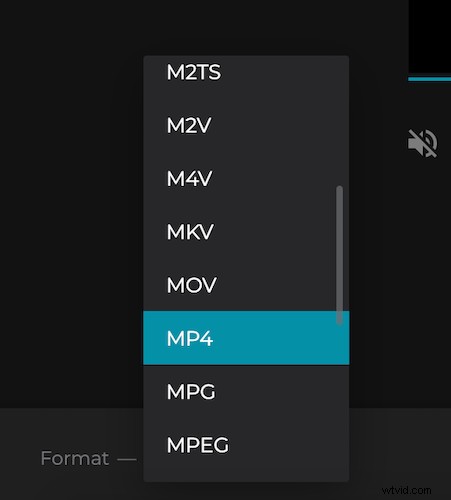
回転した動画をダウンロード
これで、ダウンロードする前に再生して外観を確認する準備が整いました。 [ダウンロード] をクリックしてデバイスに保存するか、矢印をクリックして Dropbox または Google ドライブ アカウントに保存します。